
Isi kandungan:
- Pengarang John Day [email protected].
- Public 2024-01-30 11:09.
- Diubah suai terakhir 2025-01-23 15:01.



Bina kiub runcit anda sendiri menggunakan blok MESH IoT
Buat dan uruskan senarai membeli-belah automatik dengan kiub runcit DIY. Setiap sisi kiub mewakili barang runcit kegemaran anda dan anda boleh mengesan dan mengirim amaran membeli-belah hanya dengan satu flip atau goncangan kiub. Semuanya mungkin (dan mudah) berkat akselerometer MESH Move yang mengesan orientasi kubus anda untuk mencetuskan tindakan seperti mencatat data ke hamparan Google atau menghantar amaran e-mel / teks.
Sebagai contoh, katakan anda menggunakan tomato dalam resipi dan anda membalikkan kubus runcit ke sisi yang anda tetapkan sebagai tomato, kubus runcit akan mencatat acara sebagai garis pada hamparan Google. Sekiranya itu adalah tomato terakhir, anda mungkin juga menggoyangkan kubus runcit untuk menghantar amaran membeli-belah melalui e-mel atau pesanan teks.
Bahan
- (x1) MESH Bergerak
- (x1) Objek berbentuk kubus (Disarankan kubus dengan pusat separa berlubang.)
- Kertas, gunting, pita
- Tablet / telefon pintar dan Wi-Fi (Untuk menyiapkan dan menjalankan blok MESH Move)
- Aplikasi MESH (iOS dan Android; percuma)
Langkah 1: Buat Objek berbentuk kubus


Buat objek berbentuk kubus. - kubus runcit adalah objek berbentuk kubus yang memegang blok MESH Motion. Anda boleh membuat objek berbentuk kubus anda sendiri menggunakan bahan seperti kertas atau kadbod, LEGO, percetakan 3-d, atau bahkan pemotongan laser
- Labelkan setiap sisi kubus. (Cadangan: gambar, pengekodan warna, atau teks)
- Letakkan atau pasangkan blok MESH Move ke objek berbentuk kubus.
Langkah 2: Program MESH Move di Aplikasi MESH

Dalam kanvas aplikasi MESH:
- Sambungkan satu (1) MESH Pindahkan blok ke aplikasi MESH melalui Bluetooth.
- Seret enam (6) MESH Pindahkan blok aplikasi ke kanvas aplikasi, dan tetapkan blok aplikasi untuk mengesan orientasi.
- Tetapkan orientasi yang diinginkan untuk setiap blok aplikasi MESH Move (yang sesuai dengan sisi pada kubus fizikal).
- Seret satu (1) blok aplikasi MESH Pindahkan ke kanvas aplikasi, dan tetapkan blok aplikasi untuk mengesan gegaran.
Langkah 3: Program Blok Aplikasi IFTTT di Aplikasi MESH



Gunakan blok aplikasi IFTTT untuk memprogram penjejakan dan amaran data.
- Sambungkan MESH ke akaun IFTTT anda dari aplikasi MESH.
- Seret enam (6) blok aplikasi IFTTT ke kanvas aplikasi.
- Ketik setiap ikon IFTTT untuk membuat "ID Peristiwa" untuk kubus runcit (gunakan "EventID" yang sama untuk keenam-enam blok aplikasi IFTTT).
- Buat "teks" khusus untuk setiap blok aplikasi IFTTT yang sesuai dengan item bahan makanan yang diwakilinya.
- Buat resipi MESH baru di aplikasi atau laman web IFTTT (Pilih saluran MESH, gunakan "ID Peristiwa" yang anda buat, dan sambungkan hamparan Google dalam resipi).
- Tambahkan blok aplikasi Gmail ke kanvas dan ketuk untuk mengkonfigurasi tetapan.
Langkah 4: Sambungkan MESH Pindahkan Blok Aplikasi ke Blok Aplikasi IFTTT


Sambungkan setiap blok aplikasi MESH Move ke blok aplikasi IFTTT yang sesuai. Pengaturcaraan selesai dan siap untuk ujian!
Disyorkan:
Castle Planter (dengan Blok Kod Tinkercad): 25 Langkah (dengan Gambar)

Castle Planter (dengan Tinkercad Code Blocks): Reka bentuk ini di sini memerlukan masa yang agak lama untuk saya capai, dan kerana kemahiran pengekodan saya, sedikit sebanyak, saya harap ternyata ok :) Dengan menggunakan arahan yang diberikan, anda seharusnya dapat mencipta semula setiap aspek reka bentuk ini tanpa
Pengekodan Dengan Blok Kod IOS: 6 Langkah

Pengekodan Dengan Blok Kod IOS: Pengekodan dengan iOS adalah cara unik untuk menjadikan peranti iOS anda melakukan automasi, mengambil berita, memulakan cyberwarfare, dan bahkan menjadwalkan pesanan teks. Untuk instruksional ini, kami akan memfokuskan diri pada peperangan siber, khususnya menghantar spam kepada rakan dan
Infinity Gauntlet Automated Home terkawal: 8 Langkah (dengan Gambar)

Infinity Gauntlet Automated Home Automated: Dalam projek sebelumnya saya telah membuat gauntlet infinity yang mengawal suis lampu. Saya mahu menggunakan enam batu dan setiap batu dapat mengawal perkakas, kunci pintu, atau pencahayaan. Oleh itu, saya membuat sistem automasi rumah menggunakan sarung tangan infiniti. Dalam projek ini
Magic Cube atau Micro-controller Cube: 7 Langkah (dengan Gambar)

Magic Cube atau Micro-controller Cube: Dalam Instructables ini, saya akan menunjukkan kepada anda cara membuat Magic cube dari Micro-controller yang rosak. Idea ini datang dari ketika saya mengambil Faulty ATmega2560 micro-controller dari Arduino Mega 2560 dan membuat kubus Mengenai perkakasan Magic Cube, saya telah menjadikannya sebagai
Arduino Automated Spider Prank: 7 Langkah (dengan Gambar)
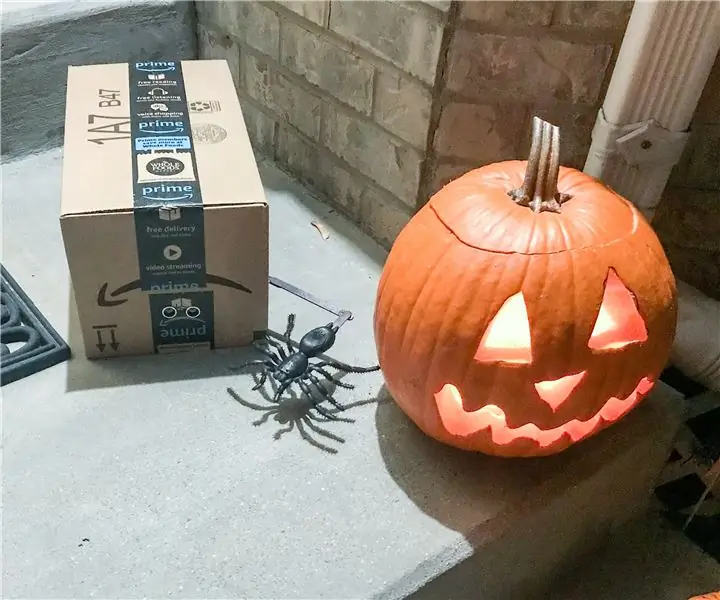
Arduino Automated Spider Prank: Hanya 5 hari sebelum Halloween saya memutuskan bahawa saya ingin membuat lelucon untuk digunakan di pintu depan untuk penipu atau penipu. Anak-anak saya telah melihat salah satu baldi gula-gula di tempat kerja saya di mana tangan kerangka yang diaktifkan bergerak jatuh untuk menarik tangan anda ketika anda mencapai
